Google Sheets : comment sélectionner une valeur aléatoire dans une liste
Vous pouvez utiliser la formule suivante pour sélectionner une valeur aléatoire dans une liste dans Google Sheets :
=INDEX(A2:A16, RANDBETWEEN(1, COUNTA(A2:A16)))
Cette formule particulière sélectionne une valeur aléatoire dans la plage A2:A16 .
L’exemple suivant montre comment utiliser cette formule dans la pratique.
Exemple : sélectionner une valeur aléatoire dans la liste dans Google Sheets
Supposons que nous ayons la liste de valeurs suivante dans Google Sheets :
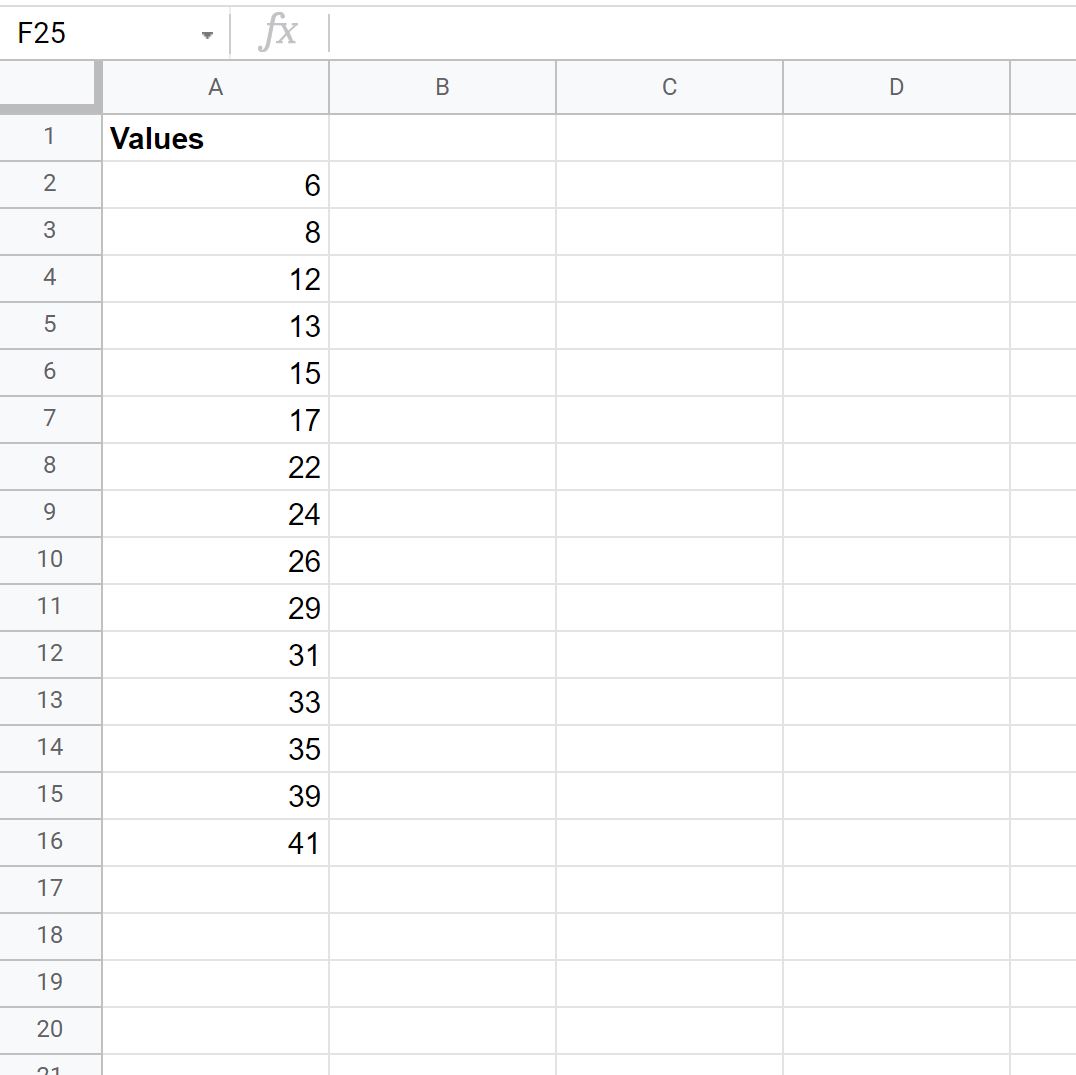
Nous pouvons taper la formule suivante dans la cellule C2 pour sélectionner une valeur aléatoire dans la plage A2:A16 :
=INDEX(A2:A16, RANDBETWEEN(1, COUNTA(A2:A16)))
La capture d’écran suivante montre comment utiliser cette syntaxe dans la pratique :
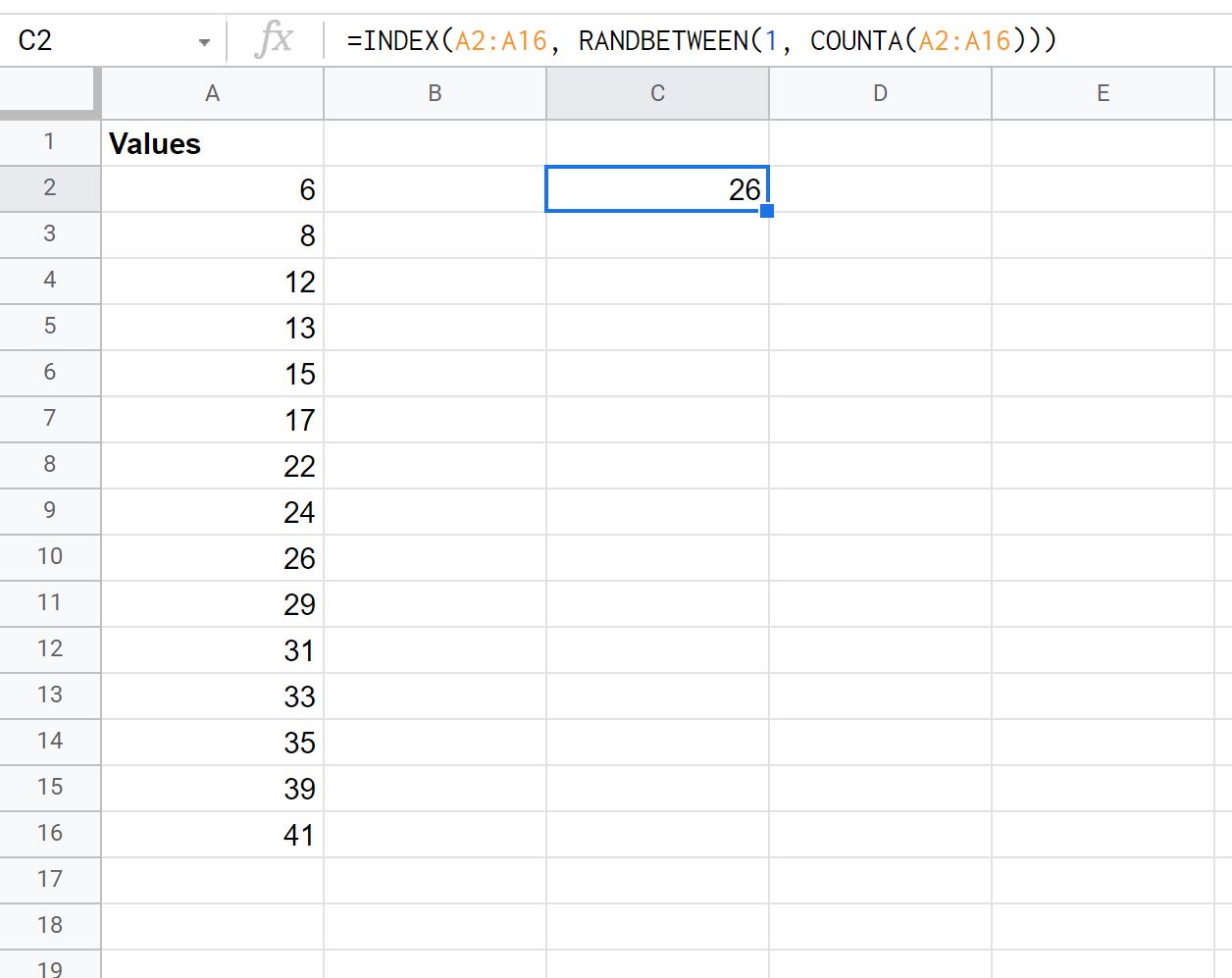
Nous pouvons voir que la formule a sélectionné au hasard 26 dans la liste de valeurs de la colonne A.
Si vous cliquez sur la cellule C2 et cliquez sur Ctrl+C , puis cliquez sur Ctrl+V pour recoller la même formule dans la cellule C2 , une nouvelle valeur sera sélectionnée au hasard dans la liste :
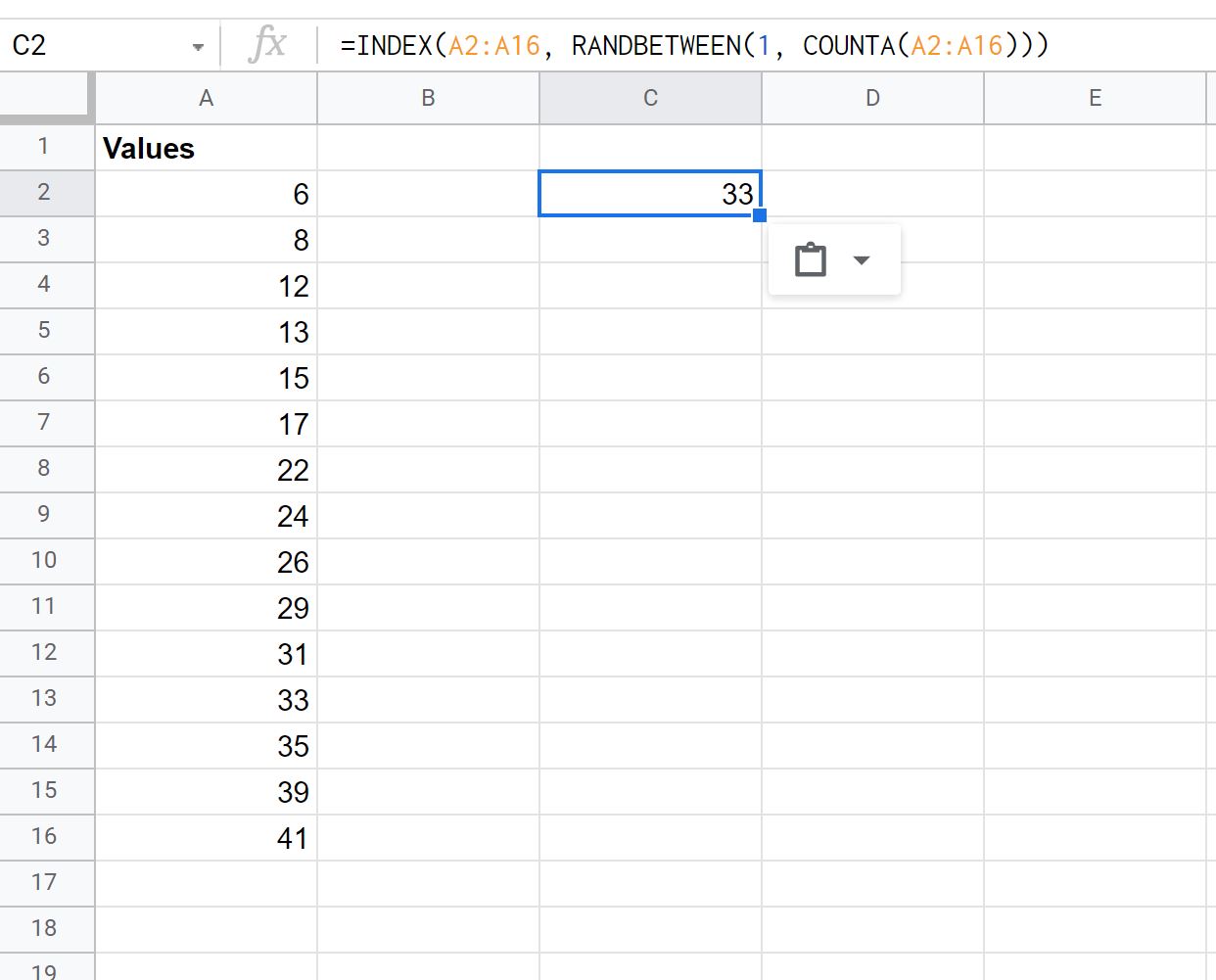
Nous pouvons voir que la formule a sélectionné au hasard 33 dans la liste de valeurs cette fois.
Remarque : Vous pouvez trouver la documentation complète de la fonction RANDBETWEEN dans Google Sheets ici .
Ressources additionnelles
Les didacticiels suivants expliquent comment effectuer d’autres tâches courantes dans Google Sheets :
Comment randomiser une liste dans Google Sheets
Comment sélectionner un échantillon aléatoire dans Google Sheets
